Innehållsförteckning
Ibland, när C-enheten blir full, tenderar folk att ta bort de stora filerna i C-enheten för att frigöra diskutrymme. Vissa personer kan dock av misstag radera felaktiga filer, till exempel användarprofilen - sparade mappar och filer under C:/User.
Som ett resultat, när du startar om Windows 10, kommer du inte att kunna logga in på systemet eftersom filerna som är kopplade till ditt gamla användarkonto har tagits bort. För att lösa det här problemet måste du återskapa ett nytt användarkonto som bär förlusten av dina filer. Eller så kan du hänvisa till lösningarna i den här guiden för att effektivt återställa användarprofilen.
Hur återställer jag borttagen användarprofil i Windows 10/11
"Hej killar, vet ni hur man återställer en raderad användarprofil i Windows 10? Min mamma raderade av misstag min användarprofil och alla bilder, foton, dokumentmappar försvann på datorn.
Inga säkerhetskopior har skapats i Windows 10 tidigare. Så hur kan jag återställa den raderade användarprofilen med alla förlorade filer i Windows 10? Om du har en lösning, vänligen meddela mig. Tack."
Att förlora användarprofiler kan orsaka problem med filförlust och vissa personliga inställningar försvinner fel i Windows PC. Det här problemet stör fortfarande många Windows 10-användare. Om du har ett liknande problem i Windows 10/8/7, få inte panik.
Nedan hittar du 3 metoder i del 1 för att effektivt återställa raderade användarprofiler och 2 sätt i del 2 för att enkelt säkerhetskopiera och skydda användarprofiler i Windows 10/8/7.
Del 1. Återställ borttagen användarprofil i Windows 10/11
Obs: Lösningarna som tillhandahålls i den här delen kan också fungera för Windows 8- och Windows 7-användare för att få tillbaka de förlorade användarprofilerna. Endast vissa specifika operationer kan vara annorlunda.
För att hjälpa dig hitta en praktisk lösning för att få tillbaka förlorade användarprofiler kommer alla tillhandahållna metoder att listas från lätt till svårt. Låt oss börja restaureringsprocessen nu.
Innan du börjar: Starta Windows 10 i felsäkert läge
Om du har problemet med att du inte kan logga in på Windows 10 efter att ha tagit bort användarprofilen, följ stegen nedan för att starta upp Windows 10 i felsäkert läge först.
- 1. Starta om datorn. På inloggningsskärmen håller du ned Skift-tangenten och klickar på "Power" och väljer sedan "Starta om".
- 2. Du kommer att presenteras med en alternativskärm. Välj här Felsökning > Avancerade alternativ > Startinställningar > Starta om.
- 3. Tryck på F4 när datorn startar och den startar sedan i felsäkert läge.
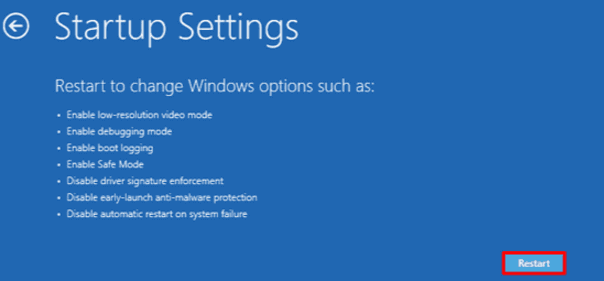
När processen är klar, fortsätt med följande metoder för att lära dig hur du tar tillbaka dina förlorade användarprofiler.
- Metod 1. Återställ raderade användarprofilfiler och skapa en ny profil
- Metod 2. Återställ raderad användarprofil manuellt i Windows 10
- Metod 3. Utför systemåterställning och ta tillbaka borttagen användarprofil
Metod 1. Återställ raderade användarprofilfiler och skapa en ny profil
Det mest direkta sättet att åtgärda problemet är att återställa de raderade användarprofildokumenten och filerna och sedan skapa en ny användarprofil i Windows 10. Gå igenom stegen nedan och ta tillbaka dina förlorade filer omedelbart:
1. Återställ alla raderade gamla användarprofilfiler med programvara för filåterställning
Professionell filåterställningsprogramvara kan effektivt skanna och återställa raderade användarprofilfiler och dokument. Här rekommenderar vi att du provar EaseUS Data Recovery Wizard. Det förenklar hela filåterställningsprocessen i endast 3 steg:
EaseUS raderad återställningsprogramvara
- Återställ förlorade eller raderade filer , dokument, foton, ljud, musik, e-post effektivt.
- Återställ all data som har dykt upp i resultatet under skanningsprocessen.
- Stöd dataåterställning för plötslig radering, formatering, hårddiskkorruption, virusattack, systemkrasch under olika situationer.
Step 1. Starta programmet EaseUS filåterställning på din Windows-dator. Välj den exakta platsen där du tappade bort filerna och klicka på knappen Skanna.

Step 2. Programvaran kommer omedelbart att börja skanna enheten och de raderade filerna kommer snart att visas. Om du hittar filerna du behöver under skanningen kan du stoppa genomsökningen. För att snabbt hitta målfilen kan du använda filformatfiltret.

Step 3. Välj filer, som Word, Excel, PDF, foton, videor eller e-postmeddelanden och klicka på knappen "Återställ". Du kan söka efter en annan plats för att behålla de återställda filerna.

Obs: När du har återställt filerna, spara användarprofilerna på en extern lagringsenhet. Och fortsätt med följande metoder.
2. Aktivera administratörskonto och skapa ett nytt användarkonto
Steg 1. Högerklicka på Start eller Windows-ikonen, välj "Sök" och skriv: kommandotolken . Välj Kommandotolk (Admin).
Steg 2. Skriv: net user administrator /active: yes och tryck på Enter.

Obs: Du kan byta "ja" till "nej" när du vill vända detta i framtiden genom att köra samma kommando.
Genom att göra det kommer det att aktivera det dolda administratörskontot på din dator. Efter detta startar du om datorn och du kan skapa ett nytt konto.
3. Skapa ett nytt konto - Nytt användarkonto
Steg 1. Gå till Inställningar > Konton > Familj och andra användare.
Steg 2. Klicka på "Lägg till någon annan på den här datorn" och följ riktlinjerna på skärmen för att slutföra processen.
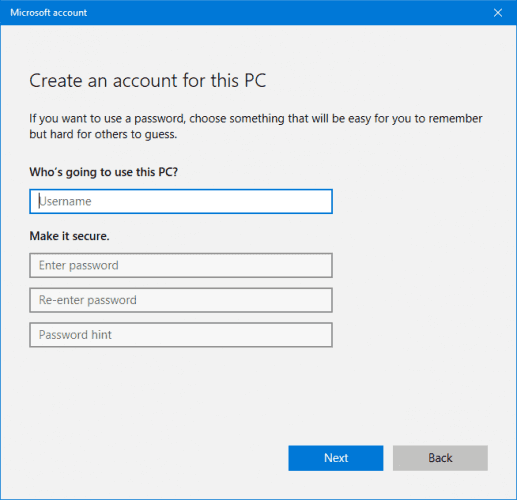
Obs: Om du vill skapa ett lokalt konto istället för ett Microsoft-konto, klicka på "Jag har inte den här personens inloggningsinformation" > Välj sedan "Lägg till en användare utan ett Microsoft-konto".
4. Ersätt nya kontoanvändarprofiler med återställda gamla användarprofildata
Nu kan du kopiera och klistra in de återställda användarprofilfilerna och dokumentet till ditt nya konto.
Steg 1. Starta om din dator och logga in på administratörskontot.
Steg 2. Tryck på Windows + R-tangenterna för att öppna Kör, skriv: C:/Users och tryck på Enter.
Steg 3. Kopiera och klistra in alla återställda användarprofiler i den nya.

Obs: Vi föreslår att du gör detta individuellt för varje mapp, om du av misstag kommer över några dolda och problematiska systemfiler.
Efter att ha ersatt filerna i det nya användarkontot kan du starta om din dator och behålla alla ändringar. Genom att göra det kan du använda din gamla användarprofildata med det nya kontot igen.
Metod 2. Återställ raderad användarprofil manuellt i Windows 10
Det andra sättet som fungerar för att få tillbaka förlorad användarprofil är att använda Registereditorn. Här är stegen för att använda den här metoden:
1. Ta reda på Security Identifier
Steg 1. Öppna Kommandotolken genom att högerklicka på Start- eller Windows-ikonen > Klicka på Sök > Skriv: kommandotolken och tryck på Enter.
Steg 2. Skriv: whoami /user och tryck på Enter.
Detta kommando frågar systemet till ditt SID för det aktuella kontot.
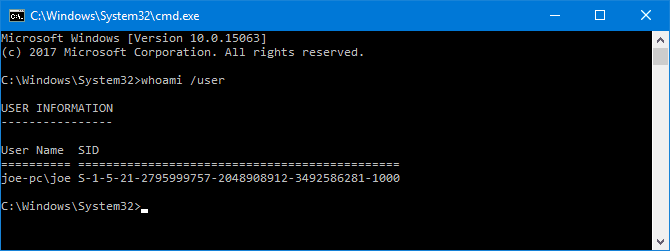
2. Redigera registret
Steg 1. Skriv: regedit i sökrutan och tryck på Enter > Klicka på "Ja" för att öppna Registereditorn.
Steg 2. Navigera till sökvägen nedan för att hitta din användarprofillista:
HKEY_LOCAL_MACHINE\SOFTWARE\Microsoft\Windows NT\CurrentVersion\ProfileList
Vanligtvis kommer SID att listas två gånger - med eller utan ett .BAK-tillägg:
- SID listat med ett .BAK-tillägg, till exempel: S-1-5-21-2795999757-2048908912-3492586281-1000.bak
- SID listad utan .BAK-tillägg, såsom: S-1-5-21-2795999757-2048908912-3492586281-1000
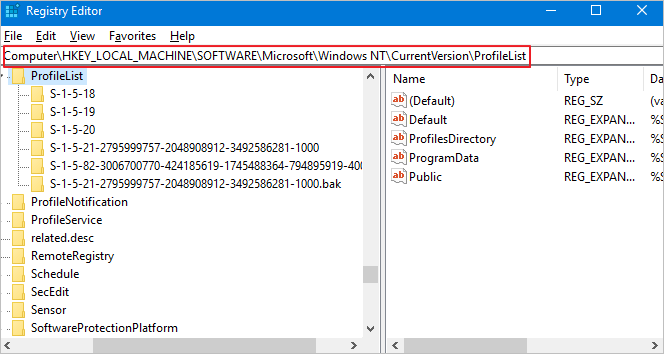
Följ ett av alternativen nedan för att slutföra återställningsprocessen för raderad användarprofil:
- Alternativ 1. Ta bort dubblettmapp
Om SID visas två gånger, radera mappen utan tillägget .BAK :
1. Högerklicka på mappen från den vänstra rutan och klicka på "Ta bort".
2. Klicka på "Ja" för att bekräfta.
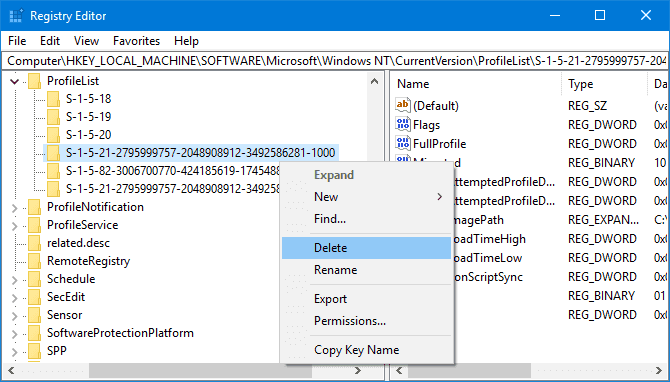
- Alternativ 2. Byt namn.BAK-mapp
- 1. Högerklicka på mappen som matchar ditt SID med tillägget .BAK och klicka på "Byt namn".
- 2. Ta bort .BAK från slutet av den och tryck på Enter för att spara alla ändringar.

- Alternativ 3. Justera mappsökväg och tillstånd
- 1. Klicka på mappen i den vänstra rutan som matchar ditt SID.
- 2. Leta upp och dubbelklicka på ProfileImagePath. Ange rätt sökväg för din användarprofil i Value Data.
- Obs: Om du inte är säker på var din användarprofil är, tryck på Win + R, mata in: C:\Users och tryck på Enter. Sedan ser du rätt sökväg till din användarprofil.
- 3. Klicka på "OK" när du har skrivit rätt värdedata.
- 4. Dubbelklicka på "State" i den högra registerrutan och ändra värdedata till "0" och klicka på "OK" för att bekräfta.
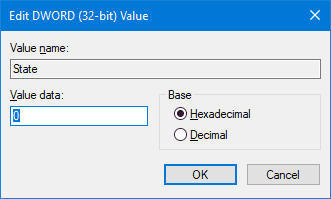
Slutligen, stäng Registereditorn, starta om din dator och logga in på ditt användarkonto igen. Nu ska allt som du har tagit bort vara tillbaka och du kan återanvända det igen.
Metod 3. Utför systemåterställning och ta tillbaka borttagen användarprofil
Viktigt: En systemåterställningspunkt kommer att spela in allt på din PC, inklusive systemstatus och sparade filer, som inkluderar användarprofil, installerade program, etc.
En systemåterställningspunkt kommer att spela in allt på din PC, inklusive systemtillstånd, sparade filer inklusive användarprofil, installerade program, etc. Genom att utföra systemåterställning kommer du att föra ditt system till det tidigare tillståndet. Naturligtvis kommer detta att ta tillbaka dina förlorade användarprofildokument.
Steg 1. Högerklicka på Windows-ikonen och välj "Sök".
Steg 2. Skriv: skapa en återställningspunkt och klicka på det översta resultatet för att öppna "Systemegenskaper".
Steg 3. Klicka på knappen Systemåterställning under avsnittet Systemskydd för att visa alla återställningspunkter som du har skapat.
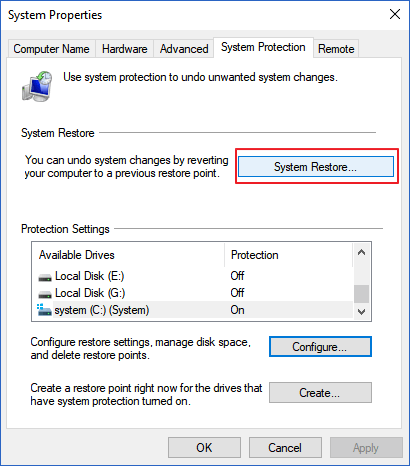
Steg 4. Klicka på "Nästa" och välj den återställningspunkt som du vill använda och återställa på din PC.
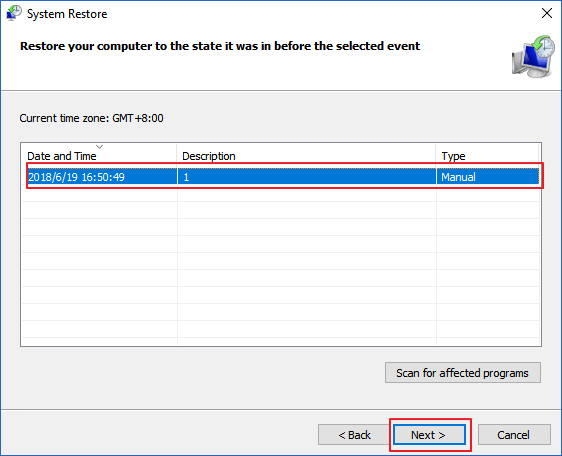
Steg 5. Klicka på "Slutför" för att bekräfta din återställningspunkt och klicka på "Ja" för att utföra systemåterställningen på din PC.
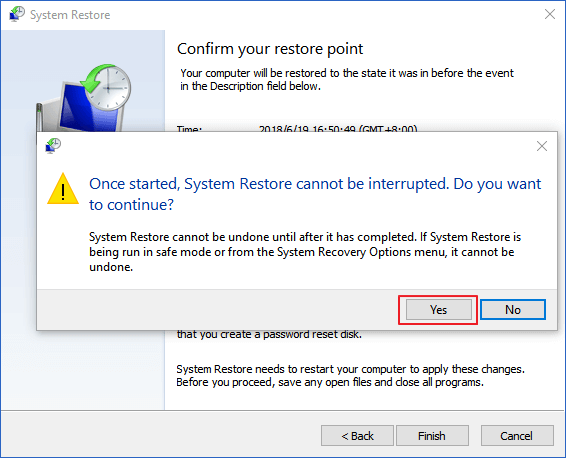
Vänta tills processen är klar och starta sedan om datorn. Logga in med ditt gamla användarkonto så kommer du att kunna använda användarprofildokumenten igen.
Del 2. Tips för att skydda värdefull användarprofil och system
Del 1 innehåller omfattande lösningar som hjälper dig att få tillbaka alla förlorade användarprofildokument. Men vet du att det till och med finns ett enklare och bättre sätt att förhindra att denna katastrof inträffar?
Här har vi täckt flera praktiska tips som kan hjälpa dig att skydda din användarprofil och även Windows-system. Följ med för att lära dig hur du skyddar dina värdefulla filer och Windows-system:
- 1. Kopiera användarprofil med filhistorik
Filhistorik i Windows 10 kan hjälpa dig att kopiera enskilda filer och spara dem som en säkerhetskopia. Du kan använda den här funktionen för att selektivt säkerhetskopiera din användarprofil.
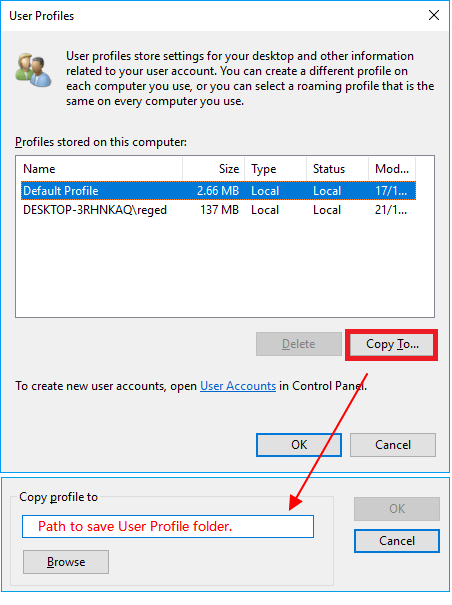
- 2. Använd Windows Backup Software - EaseUS Todo Backup
Denna programvara för säkerhetskopiering gör att du kan selektivt säkerhetskopiera mappen Användarprofil eller hela Windows-systemet i endast 3 steg. Allt du behöver är att bestämma vad du vill skydda.
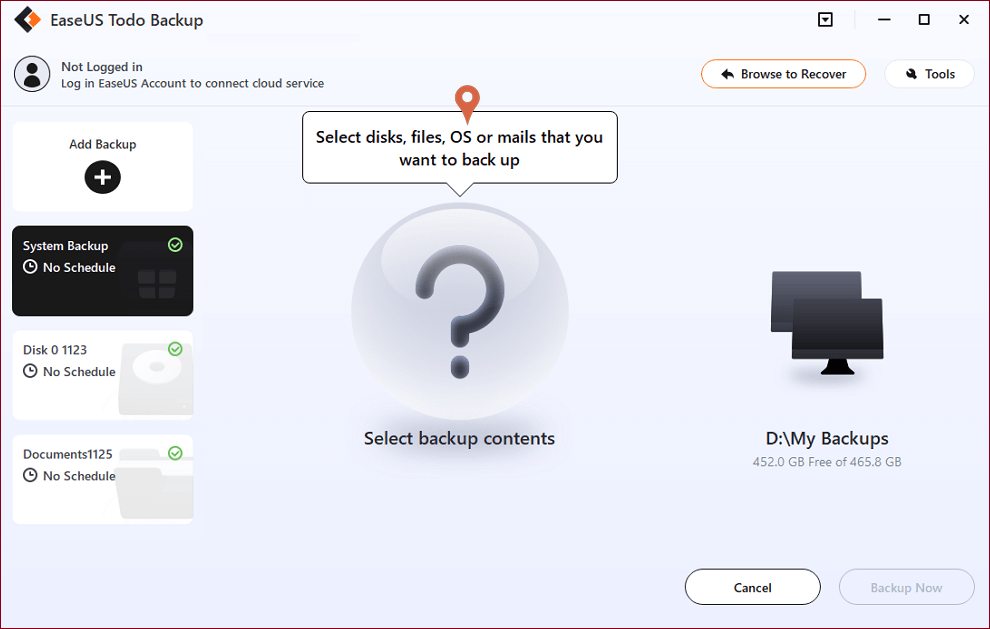
- 3. Skapa en Windows-återställningspunkt
För att göra det måste du först aktivera Systemskyddet genom att gå till Systemegenskaper > klicka på Systemskydd > Välj System C: enhet och klicka på "Konfigurera" > Klicka på "Aktivera".
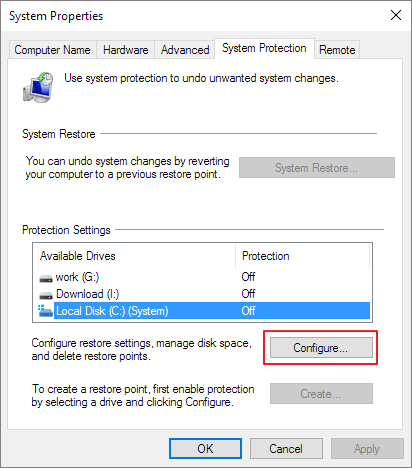
Följ sedan riktlinjerna på skärmen för att bläddra till en tillräckligt stor enhet som kan skapa och spara Windows-återställningspunkterna.
Was This Page Helpful?
Relaterade Artiklar
-
Hur man återställer data från hårddisk som inte upptäcks enkelt
![author icon]() /2022/09/21
/2022/09/21 -
RAW Drive Fix: Så här fixar du RAW-hårddisk eller extern hårddisk
![author icon]() /2022/09/21
/2022/09/21 -
2022 Guide: Hur man återställer raderade filer från Pen Drive på 3 sätt
![author icon]() /2022/09/21
/2022/09/21 -
Hur man enkelt öppnar ASD-fil och återställer förlorade Word-dokument
![author icon]() /2022/09/21
/2022/09/21
